Indholdsfortegnelse:
- Trin 1: Opsætning af printeren
- Trin 2: Hvad man ikke skal gøre: Start/stop hele maskinen med en switch
- Trin 3: Adskil hardware
- Trin 4: Genmontering og montering
- Trin 5: Opbygning af sagen
- Trin 6: Hjul
- Trin 7: Test-samling
- Trin 8: Skæring af huller
- Trin 9: Papirind- + udløb
- Trin 10: Limning
- Trin 11: Montering og testning

Video: Mobil printerserver: 11 trin

2024 Forfatter: John Day | [email protected]. Sidst ændret: 2024-01-30 08:31

af en eller anden grund havde jeg brug for en mobil printer en dag. det skulle være bevægeligt, pålideligt og plug'n'print. for at være mere specifik her er en uordnet liste over, hvad den skal kunne:- udskrive på endeløst papir- tilslutte et eksisterende netværk (med dhcp-konfiguration) og udskrive alle nye mails fra en bestemt konto hvert 10. minut- være tung nok ikke at glide rundt hele tiden- være let nok til let at kunne flyttes rundt- ingen konfiguration, ingen login eller hvad som helst ved opstart, bare tryk på knappen, og det virker- let vedligeholdelse (i tilfælde af at patronen er tom)- lav pris
Trin 1: Opsætning af printeren
(desværre intet billede. Jeg vil holde dette trin kort, da jeg ikke vil gå for meget ind på tekniske detaljer-jer, der kender linux, kan alligevel gøre dette bedre;-)) efter at have købt en billig gammel dot-matrix printer på ebay og tjek efter de matchende drivere Jeg installerede et meget grundlæggende debian-system (ikke-grafisk, bare tekstbaseret) på en gammel computer, jeg havde liggende (400 mhz, 250 mb, 4 gb fra 1998). konfiguration blev let udført i kopper via en tekstbaseret www-browser på maskinen. som du kan se her, er jeg ganske en noob - vidste ikke, hvordan jeg skulle gøre det bedre (men jeg er sikker på, at der er en bedre måde). efter opsætning og konfiguration af en mailclient skrev jeg et simpelt script, der påberåber klienten, konverterer de indgående mails, som jeg havde brug for dem og sender dem til printeren. en cronjob kører derefter scriptet hvert tiende minut. indtil videre så let.
Trin 2: Hvad man ikke skal gøre: Start/stop hele maskinen med en switch
alt skulle være så let at starte og stoppe som muligt. det er let at starte: tryk på startknappen på computeren. maskinen starter, og alt kører fint. problemerne starter, når man vil stoppe maskinen: Ved at trykke på knappen igen slukkes maskinen, men det kan også gå ned på harddisken. i øjeblikket kører maskinen stadig på den måde, men ethvert tip til, hvordan man gør det bedre, vil blive værdsat meget (slukker bare med en enkelt knap)!
Trin 3: Adskil hardware



efter måling af printerens dimensioner og computerens dele besluttede jeg at montere alt på et enkelt stykke mdf med hjul i bunden. Jeg ville tage de originale kasser væk for at forbedre køling. det var let med computeren: Tag et par skruer ud, og du er færdig. printeren var den sværere del at skille ad (og selvfølgelig at kunne samle den igen uden at det er etui).
Trin 4: Genmontering og montering

efter demontering blev hardwaren monteret i bunden af kabinettet. kabler og kontakter blev tilføjet for at tillade alt at blive sat ind i kabinettet og for at have kun en kontakt og et vægstik på ydersiden.
Trin 5: Opbygning af sagen

den øverste del af sagen blev bygget med mdf og dyvler. da jeg ikke har et borestativ med muligheder for justering, pakkede jeg bare et bånd rundt om boret for at vide, hvor dybt jeg kan gå uden at gå igennem.
Trin 6: Hjul



efter boring af alle nødvendige huller blev hjulene monteret i bunden og løse kabler og computerens transormer blev fastgjort med kabelbindere.
Trin 7: Test-samling


næste ting at gøre var at test-samle det hele for at se, om alt er på plads
Trin 8: Skæring af huller


testsamlingen var vellykket, så jeg tog alt fra hinanden igen for at skære hullerne til ventilatorer, kontakter og vægstikket
Trin 9: Papirind- + udløb



på dette tidspunkt stødte jeg på problemer: Jeg havde brug for at lave åbninger til papirtransport gennem printeren. tænkte på, at jeg ville være i stand til at gøre det simpelthen ved at bruge en fræsemaskine, jeg endte med en åbning som du ser på billedet herunder. tænkte over det igen, besluttede jeg at tilføje en slags spor til indersiden af panelet for at beholde fræsning maskine i kø. dette fungerede perfekt.
Trin 10: Limning

det var ret let at lime det hele sammen. Jeg brugte billigt papirbånd til at holde det hele på plads.
Trin 11: Montering og testning



det sidste, man skulle gøre, var at skrue nogle træstykker i bunden for at forhindre, at toppen glider rundt. efter dette blev alt sat sammen, og printeren blev testet med succes. for at holde det så pænt som det var, blev malet (klart) bagefter.
Anbefalede:
Mobil fuld opladning: 20 trin

Mobile Full Charge Autooff: Mobiltelefonens opladningsafbrydelse sker automatisk, når den er fuldt opladet. Du skal ikke bekymre dig om batteriets levetid, selvom du havde forladt det natten over. Mobiltelefoner drives af batterierne. Selvom batterier er praktiske at bruge, kræver det også nogle forholdsregler for deres brug. En ma
Arduino og mobil Bluetooth -kommunikation (messenger): 8 trin

Arduino og mobil Bluetooth-kommunikation (messenger): Kommunikation spiller en vigtig faktor i vores daglige liv. Men i løbet af denne lockdown -tid har kommunikation med vores egen familie eller kommunikation med mennesker i vores hjem nogle gange brug for mobiltelefoner. Men brug af mobiltelefoner til korte r
Arduino -programmering via mobil -- Arduinodroid -- Arduino Ide til Android -- Blink: 4 trin

Arduino -programmering via mobil || Arduinodroid || Arduino Ide til Android || Blink: Abonner venligst på min youtube -kanal for flere videoer …… Arduino er board, som kan programmeres direkte via USB. Det er meget enkelt og billigt til college- og skoleprojekter eller endda i produktprototype. Mange produkter bygger for det første på det til
MOBIL BETJENET RC -BIL (ARDUINO): 11 trin
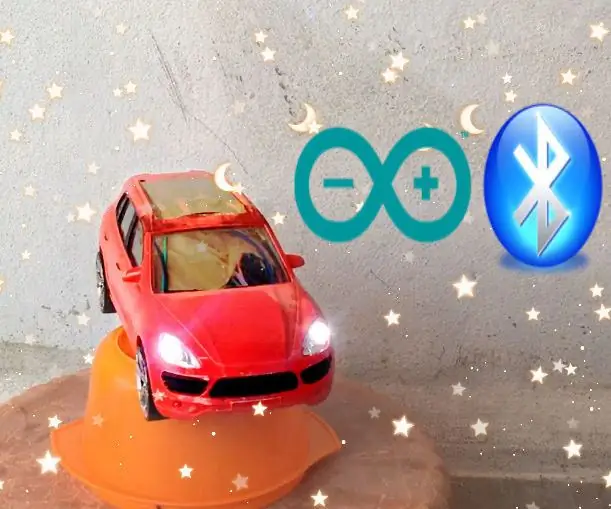
MOBILE DRIFT RC CAR (ARDUINO): Disse er de over alle dele, der er samlet til arduinoen
FreeNAS som printerserver: 11 trin

FreeNAS som printerserver: FreeNAS er en fremragende netværkslagringsløsning, der er enkel nok til, at alle kan installere. System- og pladsbehovet er latterligt små for denne afskalede version af FreeBSD. Det har alle mulige funktioner tilgængelige via det rene
